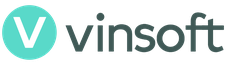Сегодня в этой обзорной статье мы поговорим про одного из представителей линейки планшетов российского производителя с встроенным модулем 3G, а именно про планшет texet 9738w. Все подробнее будет рассмотрено далее, а сейчас перейдем к характеристикам.
Внешний вид
Параметры устройства
Планшетный ПК имеет 9,7 дюймовый дисплей с поддержкой до 10 касаний и разрешением в 1024х768 пикселей, кстати выполнен экран на матрице IPS. Предустановлена все знакомая и уже привычна ОС Android четвертой версии. Работает девайс на процессоре Boxchip A10 с тактовой частотой в 1200 МГц, основной памяти не так уж много, всего лишь 8 Гб, ОЗУ кстати также мало – 1Гб. Радует, что у всех планшетов опционально входит слот для карт памяти.
К дополнению, часть основной памяти пойдет на работу ОС – поэтому не удивляйтесь если Вы случайно обнаружите в настройках не ту цифру, которая указана на официальном сайте.
Данный планшет тексет, как уже говорилось является одним из первопроходцем с поддержкой сети 3G, помимо этого для связи имеется Wi-Fi и технология host. Как и предполагалось имеется также две камеры: тыловая и фронтальная, 2 и 0,3Мп – речь о фотовспышке или фокусе вообще не шла.
С помощью host режима можно подключить внешние устройства, например:
- Клавиатуры
- Flash-карты
Вес новое чудо российского производства почти 600 грамм, а размеры 246х190х9 миллиметров. Как и полагается присутствуют встроенный микрофон и динамик, датчик положения экрана и вибромотор.
Внешний вид

Лицевая сторона
По традиции в центре находится глазок камеры, черный пластик обрамленный в алюминий, кстати тыловая сторона аналогично выполнена из алюминия.

Размещение клавиш и разъемов
Как вы уже поняли основные разъемы и кнопки размещены на правой грани, только на верхней и лево расположился непосредственно слот для сим-карты и кнопки включения, регулировки громкости.
На правой стороне планшет техет по традиции находится: USB и HDMI, разъем для зарядки и наушников, а также слот для карты памяти и кнопка аварийной перезагрузки

Левая грань
Комплектация у данной линейки достаточно вместительная:
- Чехол;
- Наушники;
- Планшет;
- OTG и USB шнуры;
- Всякие бумажки.
Настройка интернета и интерфейс ОС

Главное окно
Каждый пользователь для удобства быстрого доступа может размещать здесь любые ярлыки своих приложений, а графические виджеты позволят получать доступ к Интернет-ресурсам.

Список приложений
Собственно, эти приложения, то есть их ярлыки владелец устройства может помещать на рабочий стол, а вкладка виджеты в самом верху открывает доступ к тем самым графическим элементам.

Wi-Fi – модуль беспроводной связи
Это один из способом получить доступ к неограниченным возможностям к сети Интернета для общения, обмена данными, серфинга по сайту и прочее. Для подключения следует только программно включить модуль, дождаться пока он просканирует и в правом окне, как на картинке выше выдаст полный список точек – доступных для подключения.

Настройка 3G
Как уже говорилось планшет texet tm 9738w имеет возможность работать в сетях 3G, а настройка его происходит за считанные минуты – если конечно делать все правильно. Заходим в настройки – ярлык находится в меню приложений или через панель уведомлений (время). Нажимаем на пункт Дополнительно(Еще) и в правом окне выбираем «Мобильная сеть».

Поверх окна откроется еще одно окно, там мы обязательно включаем, то есть ставим галочку напротив – передачи данных, интернет-роуминг включается по индивидуальному желанию, а тем самым переходим по ссылки Точки доступа.
В следующем окне создаем новое подключение – Дополнительно/создать точку. Откроется таблица в виде списка, где Вам будет предложено заполнить поля, информацию для этого берем на официальном сайте выбранного Вами сотового оператора или выбираем из ниже приведенных.
Пароль:
- Мегафон — пусто
- для МТС — mts
- BeeLine: beeline
- tele2 — не нужно
Имя пользователя
- Мегафон — пустое поле
- tele2 – пусто
- МТС: mts
- BeeLine — beeline
APN
- BeeLine — home.beeline.ru
- Мегафон – internet
- tele2: internet.tele2.ru
- Для МТС: internet.mts.ru
Прошивка планшетного ПК
Для начал предупредим Вас о том, что все проделанные в этом пункте действия не дают Вам 100 % гарантию на обновление и работоспособность гаджета, поэтому настоятельно рекомендуется без крайней нужды и опыта не проводить эксперименты, так как за все придется отвечать только Вам. Администрация сайт не несет никакой ответственности за Ваши действия. И так приступим
Заряжаем свой девайс и сохраняем персональную информацию на другой носитель.
Прошивку, драйвера и программу для обновления можно скачать непосредственно с официального сайта производителя по ссылки http://www.texet.ru/tablet/tm9737w.htm в разделе поддержка, загрузки. Либо с неофициальных сайтов – это уже сугубо личный выбор.
Для прошивки нам потребуются драйвера на ПК и программу LiveSuit.
Инструкция:
- Выключаем гаджет
- Подключаем устройство к компьютеру, переводя в режим обновления – удержать клавиши Выключения и громкости плюс
- Компьютер оповестит о том, что подсоединили новое устройство

Новое устройство
- Драйвера для, внимательно, Windows 32 разрядные находятся в папке с скачанной программой для 64 следует скачать их по ссылке
http://4pda.ru/pages/go/?u=http%3A%2F%2Ftexet.ru%2Fsave.php%3Ffile%3D%2Ffiles%2FUsbDriver_Win7x64_1333694087.rar

Свойства устройства
Заходим в свойства нового неизвестного устройства (планшет) и выбираем обновить драйвера.

Выбираем второй пункт и ищем скачанные Вами драйвера.

Установка драйвером
Еще нажимаем пункт «Выбрать драйвер из списка».

Показать все устройства
Нажимаем на вкладку отобразить все имеющиеся устройства – находим наш планшет.

Свойства
Нажимаем еще раз кнопку «Установить с диска».

Выбор файла
Внимательно! Выбираем файл по названием usbdrv.inf, который также находится в папке с программой для обновления – для х64 в скачанном ранее архиве.
Подбор драйверов
На все вопросы отвечаем утвердительно – это же Китай, не все драйвера проходят сертифицирование – компания просто физически не успевает это делать.

Драйвер успешно установлен
Важно знать, более детальная установка для х64 находится на сайте 4pda.ru
- Запускаем программу для прошивки, одновременно отключаем планшетный ПК – только отсоединив шнур

Программа для прошивки
- В окне, что появилось выбираем первый ярлык – SelectImg и указываем путь на ранее скачанную прошивку.

Выбор прошивки
- Теперь еще раз подключаем планшет и процесс обновление ПО пойдет автоматически, если этого не произойдет – этот пункт повторите еще раз. На этом обновление окончено успешно.
Если в процессе установки пошло, что не так – это только Ваша вина, попробуйте повторить все этапы еще раз, если нет? Несите в специализированный салон пусть восстанавливают его работоспособность.
Что же сказать на счет прав суперпользователя – планшеты уже при покупке имеют установленный root, а прошивка тем более.
Для наглядности посмотрим видео обзор.
На рынке различных электронных устройств такую компанию, как teXet, мы знаем давно. Это - российское предприятие, именующее себя “Электронные системы Алкотел”, с 2004 года выпускающее различные плееры, электронные “читалки”, регистраторы для автомобилей, GPS-системы и прочие гаджеты, существенно помогающие нам в быту. Поскольку компания ориентирована в первую очередь на рынок СНГ, ценовой сегмент ее можно назвать “ниже среднего”.
С недавних пор (буквально несколько лет) компания начала выпускать Связано это было с ростом популярности таких устройств и их настоящей волной поставок из Китая. Имея недорогое оснащение и экономную сборку, teXet-устройства смогли составить “китайцам” достойную конкуренцию.
Об одном из компьютеров мы расскажем и в этой статье. Знакомьтесь - модель teXet TM-7025. О том, что собой представляет данный гаджет и на какую целевую аудиторию он ориентирован в первую очередь, читайте далее.
Позиционирование
Начать следует, пожалуй, с описания концепции устройства, его характеристики на фоне других устройств компании и, в целом, по принадлежности его к ценовому сегменту. Так, версия teXet TM-7025 оформлена в металлическом корпусе, несмотря на свою низкую стоимость (всего 6 тысяч рублей). Функционирует планшет на базе Android 4.0.1, что делает его практически универсальным электронным устройством, способным выполнять функции “читалки”, гаджета для серфинга в сети, девайса для взаимодействия с “игрушками” и многого другого.
Еще одна интересная особенность, о которой упоминает производитель в описании гаджета, - это наличие 3D-экрана, способного качественно воспроизводить трехмерную графику. Что это значит для рядового пользователя, читайте далее.
Комплект устройства
Первым делом мы смотрим на то, в каком наборе устройство предлагается покупателю: что включает в себя стандартный комплект и какие из его элементов будут действительно полезны всем нам (пользователям teXet TM-7025). Помимо самого компьютера, следует отметить зарядной адаптер, наушники, шнур для подключения к ПК, а также коннектор для соединения с флеш-картами памяти. Последний особенно удобен в том плане, что позволяет упрощать процесс передачи информации, делая его доступным без компьютера.

Многие пользователи отмечают, что им также не совсем понятен смысл упаковки в комплект с устройством как полноценного зарядного устройства, так и шнура для соединения с ПК. На практике teXet TM-7025 мог бы иметь адаптер для соединения с сетью и портативный micro-USB-кабель, это было бы гораздо более экономно и удобно.
Еще один элемент, который мы встретили в комплекте с планшетом, - это кожаный чехол типа “смарт-cover”. По своей конструкции, по крайней мере, он действительно сильно напоминает такие чехлы, которые можно встретить на “яблочных” устройствах. Правда, как свидетельствуют отзывы пользователей, хоть аксессуар и выглядит добротно, сам планшет из него постоянно вываливается из-за недостаточно крепкого механизма крепления.
Дизайн устройства
Следующим пунктом, на который хотелось бы обратить внимание, является внешний вид аппарата, его оформление. Правда, TM-7025 имеет очень упрощенный, “классический” дизайн, как и многие 7-дюймовыеустройства от китайских производителей. Впрочем, некоторые наиболее простые Samsung также имеют такой внешний вид. Российская компания несколько отличилась и представила свою модель в корпусе с утолщенными рамками. За счет этого девайс выглядит чуть менее привлекательно, чем мог бы. Да и вообще, судя по габаритам, можно сказать, что аппарат явно лишен какой-то утонченности и изящности. Хотя от этого он и не становится менее интересным.
Довольно оригинально подошли к вопросу дизайна устройства его разработчики. Так, они интересным образом разместили элементы навигации планшета, полностью отказавшись от общепринятой модели (аудиоразъем на верхней панели, регулировка звука - справа вверху, разъем питания внизу). Так, абсолютно все функциональные отверстия были вынесены на нижнюю часть корпуса, что выглядит несколько странно. Второй момент - это расположение кнопки блокировки экрана и “качелька” для изменения уровня звука - эти элементы установили на правую грань корпуса в нижний сегмент. Получается, что левая сторона и верх устройства остались пустыми.
Лишними можно назвать кнопки на передней части корпуса (они полностью дублируют такие же системные клавиши от Android, размещенные чуть выше). Камеру производитель и вовсе установил в нижней части, что вынуждает переворачивать девайс каждый раз, когда захочется воспользоваться услугами видеосвязи.
Задняя крышка представлена в красивом металле, который очень приятен на ощупь и отлично лежит в руках.
Дисплей
Несмотря на акцент разработчиков на том, что экран устройства имеет функцию 3D-отображения, в целом дисплей, установленный на планшет teXet TM-7025, является и его слабым местом. Так можно сказать, взглянув на разрешение экрана. Оно составляет всего 800 на 480 пикселей! Это значит, что в условиях высокого уровня освещения все пиксели попросту блекнут, не давая возможности детальнее рассмотреть то, что изображено на экране.

Кроме того, нет достаточной резкости картинки, которую мы, как правило, ожидаем от сенсорных электронных устройств. Поэтому описывающие teXet TM-7025 характеристики (в плане дисплея) чуть отдаляют его от других представителей сегмента (в том числе и от недорогих китайских гаджетов, экран которых на порядок лучше). Плотность пикселей здесь очень невысокая: просматривать тот самый 3D-контент здесь можно, но толку с этого для пользователя очень мало, так как для него картинка по-прежнему будет недостаточно резкой.
Процессор
Проводя параллель с тем, как описывающие teXet TM-7025 характеристики представили экран устройства, можем сказать, что “сердце” гаджета - его процессор - также имеет не самые внушительные параметры. Начнем с того, что дело мы имеем с процессором, тактовая частота которого составляет 1 ГГц.
При оперативной памяти в 512 Мб, система дает возможность пользователю наслаждать некоторыми простыми, но занимательными играми и воспроизводить видеоролики. Минус устройства в том, что планшетный компьютер teXet TM-7025 не сможет обеспечить вам должную работу с затратными (с точки зрения графики) игрушками, которые были ориентированы на более мощные устройства. Да и оперативная память, опять же, тут сильно урезана. Возможно, по началу эксплуатации планшет и будет работать шустро, но со временем, по всей видимости, могут начаться задержки даже в процессе работы с меню и при выполнении самых простых операций. Такая ситуация наблюдается со всеми гаджетами, имеющими малый объем оперативной памяти.
Операционная система
Как уже было отмечено выше, устройство предлагается с ОС Android версии 4.0.1. Это достаточно старая модификация, которая, естественно, имеет гораздо меньше возможностей, чем современная система 6-го поколения (актуальная на момент написания статьи). Однако, учитывая, что речь идет о дешевом планшете от российского производителя, очевидно, что обновиться до более свежей сборки здесь будет нельзя.

И на самом деле, многие пользователи, судя по отзывам, заинтересованы в этом. В интернете на многих форумах по электронике мелькают вопросы о том, как прошить teXet TM-7025. Эта информация может интересовать пользователей по разным причинам: кого-то не устраивает стандартный интерфейс системы, а кто-то, к примеру, желает попросту избавиться от какой-то ошибки, которая возникла в процессе эксплуатации устройства.
На самом деле такое случается достаточно часто с teXet TM-7025. Прошивка, как показывают отзывы, действительно помогает исправить проблему, возвращает все к исходным настройкам. Но при этом реально есть риск того, что пользователь не сможет нормально установить новую версию прошивки, из-за чего он не только потеряет гарантию на свой девайс, но и не сможет с ним работать в дальнейшем.
На различных электронных форумах и сайтах, посвященных мобильным системам, есть более детальная информация о том, teXet TM-7025.
Главное здесь при этом - не столько действия самого владельца устройства, сколько правильно подобранные файлы, с которыми вы хотите
Например, в процессе поиска информации по этому поводу нам удалось найти несколько разных версий программного обеспечения CyanogenMode. Функционирует оно на базе системы Android, имея при этом лишь некоторые особенности.
А вообще прошивка полезна во многих смыслах. Например, на форумах пользователи отмечают, что в “родной” прошивке планшет не распознавал перевороты. При наклоне устройство не реагировало на изменение положения, из-за чего пользователь бы вынужден менять ориентацию экрана с помощью специального приложения. Сразу после того как была проведена прошивка гаджета, он начал“замечать” переворот. Таких историй очень много: люди остаются довольны тем, как изменилась система после ее обновления. Другая ситуация - это если ваш teXet TM-7025 не загружается. Бывает такое, что в случае какого-либо программного сбоя устройство отказывается функционировать, не меняя свой“черный экран” на дисплее. Выход из такой ситуации очень прост: проведите перепрошивку.
Еще пример - это установка другой операционной системы. Это, конечно, для кого-то может показаться и вовсе чем-то несуразным (и диким), но, судя по отзывам, некоторым пользователям удавалось на своем teXet TM-7025 воспроизводить Windows-систему, что полностью меняло функционал девайса и его возможности. Это показывает, что те, кто разбираются в портативной электронике, могут по-разному экспериментировать с техникой, добиваясь разных результатов.
Поскольку это - не тема статьи, в которой мы описываем планшет teXet TM-7025, прошивка является несколько второстепенной проблемой, поэтому мы не будем уделять ей столько внимания.
В оригинальной версии же стоит классический Android, который вы могли наблюдать на более старых устройствах.
Связь
Описывая планшет teXet TM-7025, характеристики которого являются темой нашего обзора, мы также можем обратить внимание на возможности связи, которыми он обладает благодаря предустановленным модулям. Учитывая бюджетность девайса, мы не говорим о возможности подключать сим-карты (3G/LTE здесь отсутствуют, работать гаджету с интернетом можно исключительно при помощи Wi-Fi-модуля), а также о какой-либо системе навигации (GPS здесь нет).

Вероятно, производители и не делали ставку на это, сделав из планшета несколько “урезанную” (по функционалу) версию. Однако, как показывают описывающие teXet TM-7025 отзывы, многим пользователям достаточно того, что есть. Видимо, все дело в цели, с которой приобретается такой планшет: ребенку в школу, для простейшего просмотра интернет-страниц, для чтения книг и так далее. Во всех этих случаях столь простая модификация планшетного компьютера подойдет идеально. Тем более за такую-то цену!
Приложения
Говоря об ОС, хотелось бы также обратиться и к тому, какие программы доступны пользователю на этом устройстве. Помимо стандартных Google-приложений, можно упомянуть установленные производителем программы социальных сетей, какие-то развлекательные сервисы, инструменты для проверки скорости работы девайса, программы для просмотра телевидения и прочее. Очевидно, производитель был щедро проспонсирован разработчиками всех этих программ, что и стало причиной такого разнообразия софта. При желании вы можете удалить все это, заполнив пространство на девайсе своими любимыми приложениями.
Автономность

Если мы говорим о любом гаджете, важнейшим вопросом остается тема его автономности и скорости расхода заряда. Герой нашего обзора не является исключением. Учитывая его “бюджетный” характер, нет ничего удивительного в том, что здесь установлена не самая емкая батарея - всего 3100 мАч.
Для какого-нибудь смартфона этот объем показался бы подходящим, но не для целого планшета. Скорость расхода здесь также не самая низкая (видимо, экран дает о себе знать), из-за чего, согласно информации из отзывов, заряда хватит не более чем на 4-5 часов просмотра фильмов. Как вы понимаете, этого достаточно, разве что для работы с гаджетом в дороге между домом и работой с последующей зарядкой девайса.
Увеличить “срок жизни” аппарата можно было бы с помощью портативных батарей, если этот вариант приемлем для вас. Однако другой момент заключается в том, что более-менее приличный power bank с подходящей нам емкостью будет стоить как половина нашего планшета. Возможно, в таком случае целесообразнее просто сложить эти деньги вместе и выбрать более дорогой девайс.
teXet TM-4083 работает под управлением операционной системы Android 5.1 . Его производительность оценена в 3 из 5 (в своем сегменте). Этот смартфон - достаточно производительный. Здесь опубликованы характеристики девайса, инструкция, как сделать сброс настроек, прошить устройство и, конечно же, как получить root-права на теxет
Root на teXet TM-4083
Как получить root для teXet TM-4083 см. в инструкции ниже.
Изначально попробуйте универсальные утилиты для получения root на MTK для модели TM-4083
- (рут в один клик)
- (сборник рут-утилит в одной)
Если не получилось и SuperUser не появился, то попросите помочь в специальной теме
Характеристики
- Тип: смартфон
- Операционная система: Android 5.1
- Тип корпуса: классический
- Конструкция: водозащита управление: сенсорные кнопки
- Количество SIM карт: 2
- Режим работы нескольких SIM-карт: попеременный
- Вес: 195 г
- Размеры (ШxВxТ): 74x137.5x16.7 мм
- Тип экрана: цветной IPS, сенсорный
- Тип сенсорного экрана: мультитач, емкостный
- Диагональ: 4 дюйм.
- Размер изображения: 800x480
- Автоматический поворот экрана: есть
- Устойчивое к царапинам стекло: есть
- Фотокамера: 8 млн nпикс., светодиодная вспышка
- Функции камеры: автофокус
- Запись видеороликов: есть
- Фронтальная камера: есть, 1.3 nмлн пикс.
- Аудио: MP3, FM-радио
- Разъем для наушников: 3.5 мм
- Стандарт: GSM 900/1800/1900, 3G
- Интерфейсы: Wi Fi 802.11n, Bluetooth 4.0, USB
- Спутниковая навигация: GPS
- Процессор: MediaTek MT6580, 1300 МГц
- Количество ядер nпроцессора: 4
- Видеопроцессор: Mali-400 MP2
- Объем встроенной памяти: 8 Гб
- Объем оперативной памяти: 1 Гб
- Слот для карт памяти: есть, объемом до 32 Гб
- Тип аккумулятора: Li-polymer
- Емкость аккумулятора: 2600 мА/ч
- Тип разъема nдля зарядки: micro-USB управление: голосовой набор, голосовое управление
- Режим полета: есть
- Датчики: nприближения
- Фонарик: есть
- Использование в качестве USB-накопителя: есть
- Комплектация: смартфон, аккумуляторная nбатарея, USB-кабель, сетевой адаптер, дополнительная заглушка, винты, ключ
- Особенности: класс защиты: IP 68 (защита nот пыли и воды), защитное стекло Dragon Trail
Обзор teXet TM-4083
Очень, очень плохой телефон. Не вздумайте покупать - проблем больше, чем мнимых плюсов. Первое - глюки со звуком сразу-же после покупки, динамик хрипит, иногда звук пропадает вовсе, качество воспроизводства даже через наушники ужасное, невозможно слушать музыку. Второе - глючит и зависает, а иногда вдруг решает сам перезагрузиться. Третье - батарея полная дрянь, не держит и суток в более-менее активном режиме и очень долго заряжается. Четвертое - "противоударный" телефон выпал из рук на кафель (примерно 1.5 метра высоты), выключился, и упорно не желает проявлять вообще никаких признаков жизни, хотя визуально корпус абсолютно цел. Дрянь-дрянь-дрянь! После месяца эксплуатации страстно хочется проверить, что более противоударно - этот недотелефон, или череп его создателей, и сдается мне что создатели победят, ибо если в голове хоть что-то есть, такую лажу создать просто невозможно!
»Прошивки для teXet TM-4083
✅ Официальная прошивка (стоковая, заводская), основанная на Android 5.1 Lollipop -
V1.0.Texet.TM4083.Lollipop.20160825.165003 – full_hongyu6580_we_l-user 5.1 LMY47I
S153MWB_TL_A04_WE_WCDMA_V0.7_201608251705
✅ Кастомная прошивка ожидается, уточняйте.
Прошивки для teXet TM-4083 Вы можете найти в ветке Кроме того, предварительно скачайте необходимое ПО для перепрошивки
Какую информацию нужно знать для перепрошивки?- Марка/модель [желательно] - teXet/TM-4083
- Процессор - MediaTek MT6580, 1300 МГц
- LCD Driver (версия)
- Kernel (версия) [желательно]
Перед перепрошивкой и в процессе подбора прошивки уточните базовые ТХ (технические характеристики) через программу
Какие есть кастомные прошивки (firmware)?
- CM - CyanogenMod
- LineageOS
- Paranoid Android
- OmniROM
- Temasek’s
- AICP (Android Ice Cold Project)
- RR (Resurrection Remix)
- MK(MoKee)
- FlymeOS
- Bliss
- crDroid
- Illusion ROMS
- Pacman ROM
Проблемы и недостатки смартфона от teXet и, как их исправить?
- Если TM-4083 не включается, например, видите белый экран, висит на заставке или вовсе только мигает индикатор оповещений (возможно, после зарядки).
- Если завис при обновлении / завис при включении (нужна перепрошивка, 100%)
- Не заряжается (обычно, проблемы с железом)
- Не видит сим-карту (симку)
- Не работает камера (по большей мере, аппаратные проблемы)
- Не работает сенсор (зависит от ситуации)
Hard Reset для teXet TM-4083
Инструкция, как сделать Hard Reset на teXet TM-4083 (сброс настроек). Рекомендуем ознакомиться с наглядным руководством, которое называется на Android. . 
Коды для сброса настроек (откройте номеронабиратель и введите их).
- *2767*3855#
- *#*#7780#*#*
- *#*#7378423#*#*
Hard Reset через Recovery
- Выключите устройство-> зайдите в Recovery
- «wipe data/factory reset»
- «yes - delete all user data»-> «Reboot System»
Как зайти в Recovery?
- зажмите и удерживайте Vol(-) [громкость вниз], либо Vol(+) [громкость вверх] и кнопку включения (Power)
- появится меню с лого Android. Всё, Вы в Recovery!
Сброс настроек на teXet TM-4083 можно сделать и совсем простым способом:
- Настройки-> Восстановление и сброс
- Сброс настроек (в самом низу)
Как сбросить графический ключ
Как сбросить графический ключ, если Вы его забыли, и теперь не можете разблокировать свой смартфон teXet. На модели TM-4083 ключ или PIN-код можно убрать несколькими способами. Снять блокировку можно и через сброс настроек, код блокировки будет удален и отключен.
- Сброс граф. блокировки -
- Сброс пароля -
Добавлено в т.ч с 4PDA, needrom и XDA на 26.05.2019

Тест в бенчмарке AnTuTu сообщил, что производительность смартфона TM-4083 оценена в 19677 баллов, что слабо, но жить можно.
Есть способ для программного восстановления электронных книг — портативных медиа плееров. Способ работает на книгах фирм Effire, Ritmix, Texet, Teclast и др китайского производства. У этих книг есть общая черта — они оснащены большим ЖК-экраном, иногда сенсорным, воспроизводят все форматы видео и аудио, ну и имеют встроенную читалку. Обычно такие книги делают на чипсетах F15, F10, SC9800 (Sochip 9800), T8100. Операционная система там своя, хотя продавцы часто лукавят, говоря об установленном андроиде или Meego.
ВСЕ ДЕЛАЕТЕ НА СВОЙ СТРАХ И РИСК!
Теперь про восстановление книги — если у вас есть прошивка на свою книгу, то пол дела сделано (можно скачать на странице поддержки вашего продукта). Обычно такие книги прошиваются через программу LiveSuite — поставляется она обычно вместе с прошивкой и работает под Windows XP (у меня прошилось именно под XP). В программе нужно выбрать прошивку и нажать на старт. Если программа не увидела книгу, то нужно сделать так (У меня была сломанная TEXET TB-710HD):
Стандартная инструкция проста (используйте либо ту, что в , если что-то пошло не так пробуйте эту, но мне не помогло)
- открыть LiveSuite и выбрать файл прошивки, нажать на старт, согласиться на полное форматирование книги
- программа скажет, что устройство не подключено — это нормально
- отключаете usb-кабель
- нажимаете и держите на книге кнопку включения питания 10 секунд
- не отпуская кнопку вставляете в книгу usb-кабель и через 2 секунды отпускаете кнопку
- программа LiveSuite выдаст сообщение о форматировании — отвечаете ДА
- Через 3-4 минуты прошивка загрузится в устройство и оно заработает
Вот самая суть! Я шил так! Книга у меня отрубилась когда я случайно выдернул USB кабель во время прошивки.
В самых тяжелых случаях помогает закорачивание ножек микросхемы памяти, но это уже высший пилотаж (хотя не так и сложно) и лучше отдать книгу в руки профессиональных ремонтников.
Если все же хочется самим восстановить книгу вторым способом, то вот как это делал я на примере Texet TB-710HD:
- запустил LiveSuite, выбрал прошивку, нажал на обновление, согласился с тем что устройство не подключено, оставил так ждать программу
- развинтил книжку (пара винтиков внизу, потом сдвигаем крышку вверх)
- нашел микросхему, показанную на рисунке
- иголкой замкнул 6-ю и 7-ю снизу ножки микросхемы
- не отпуская иголки с контактов микросхемы, соединил usb-кабелем книгу с компьютером
- далее программа захотела драйвер (не отпуская иголки одной рукой указываю папку с драйвером (шла в комплекте с прошивкой папка UsbDriver)
- когда программа скажет, что-то про форматирование, отвечаем да (несколько раз окошко выскочит) и убираем иголку с контактов — начнется прошивка
Нюанс: если закоротить не те ножки, то память может сгореть. Так что все делаете на свой страх и риск. Я все истыкал — пронесло)